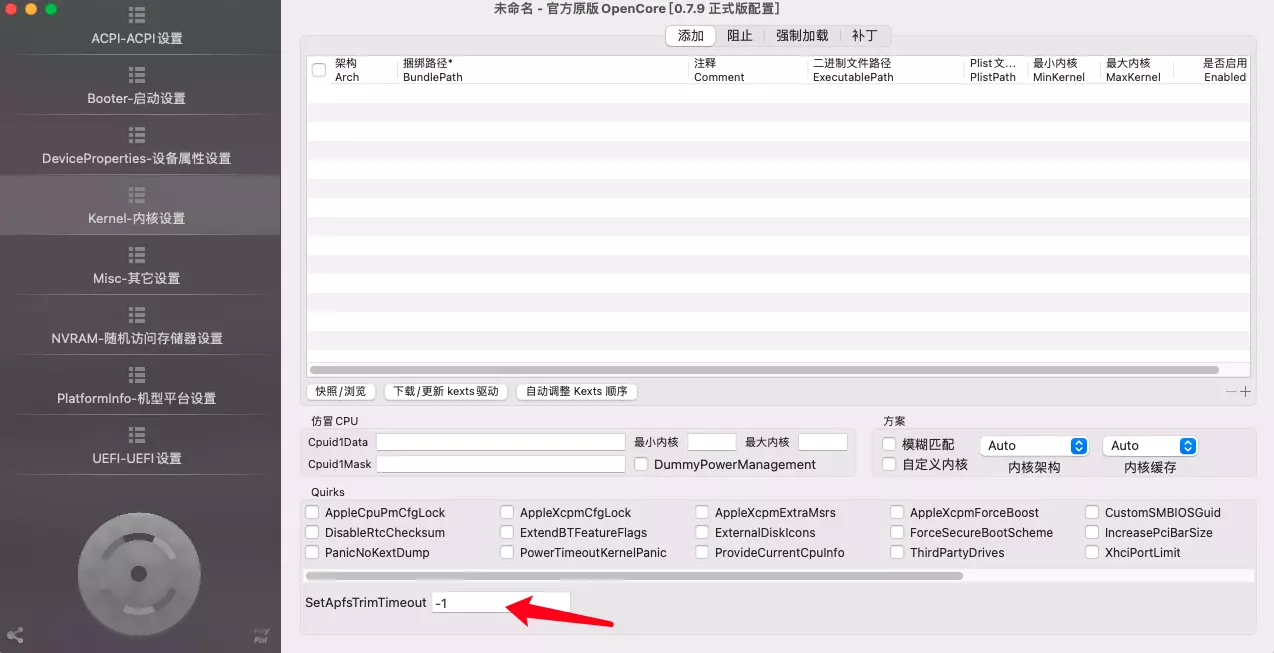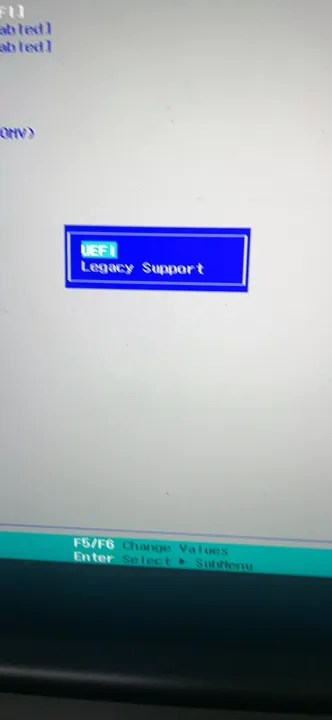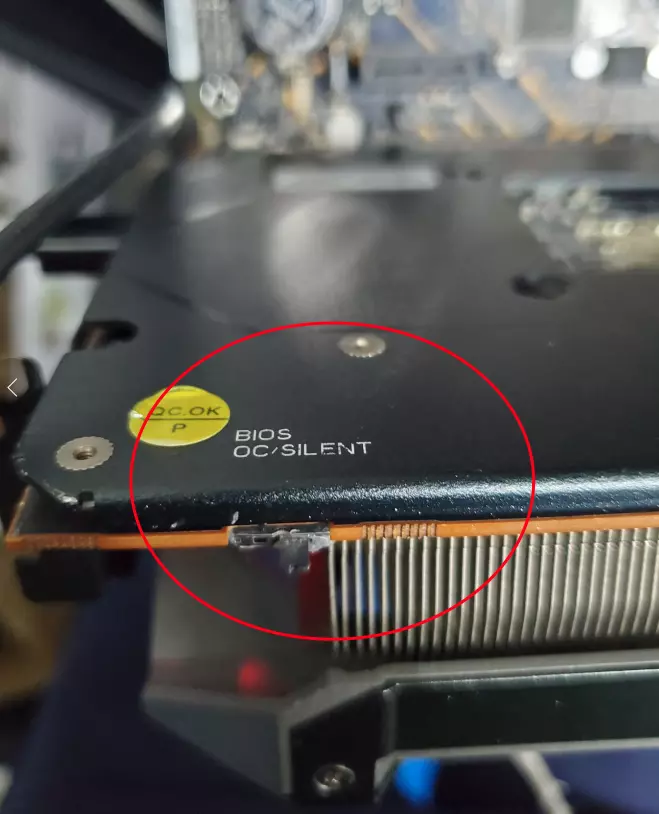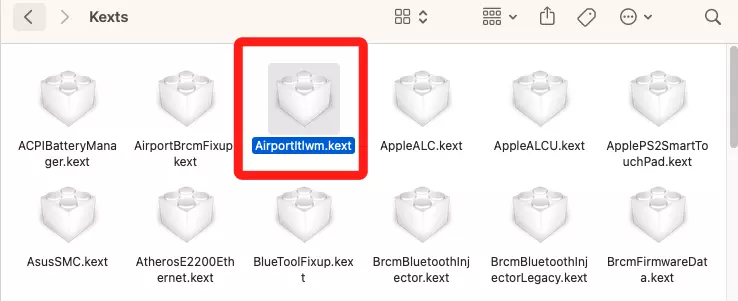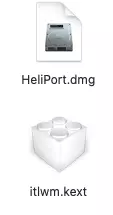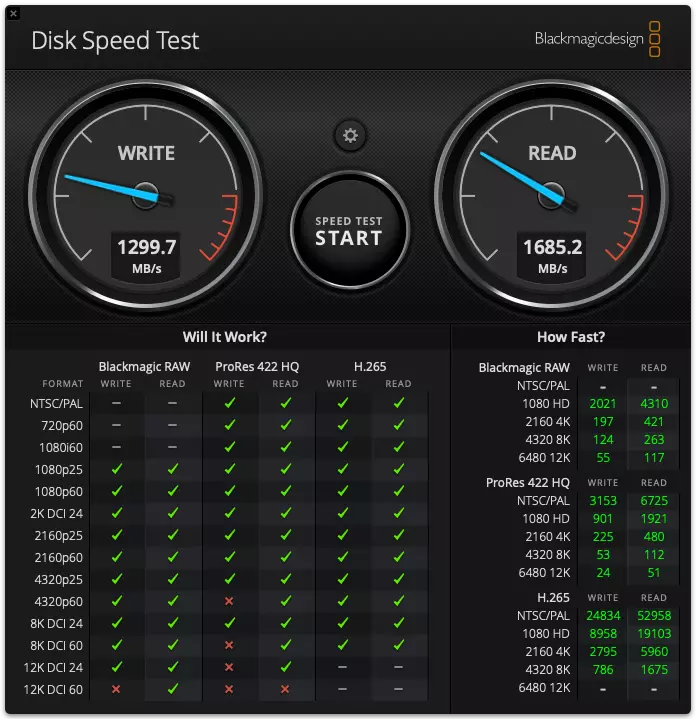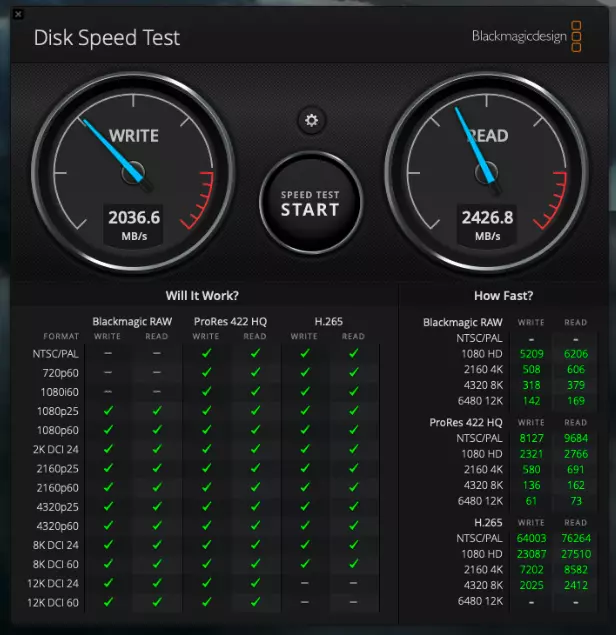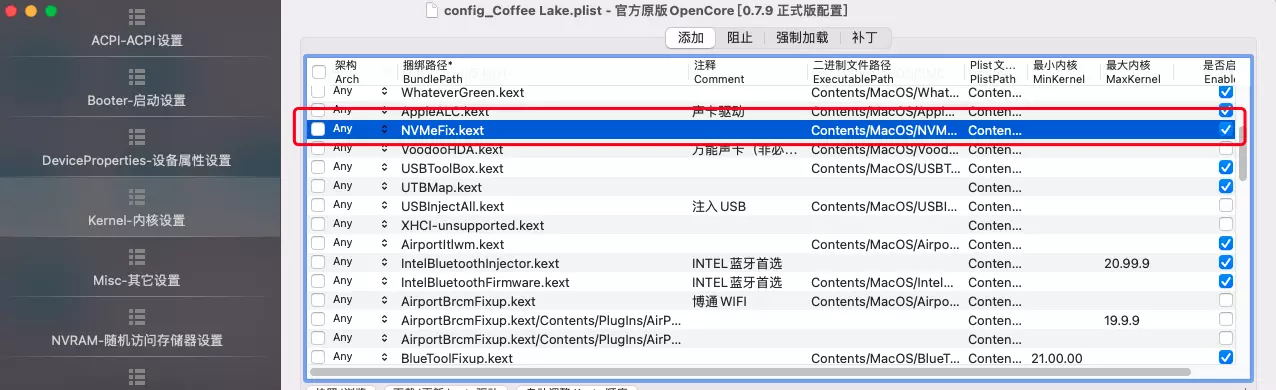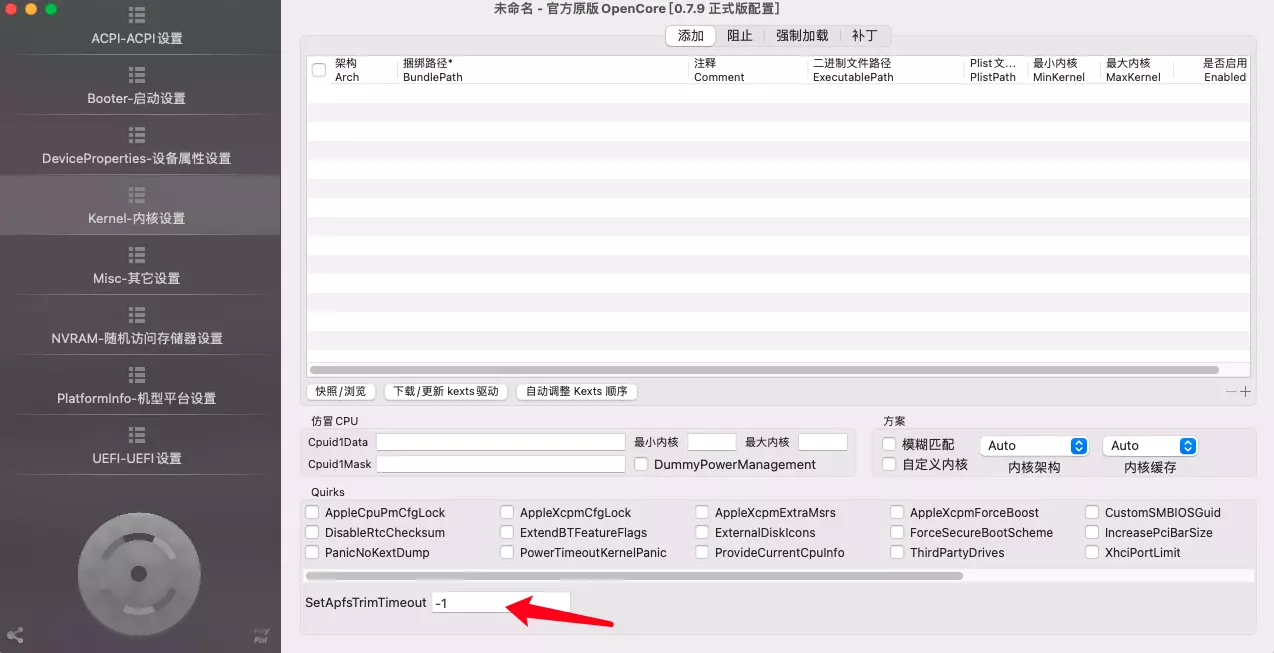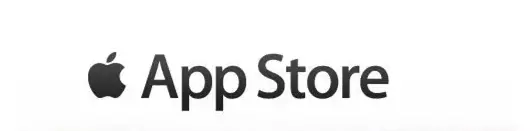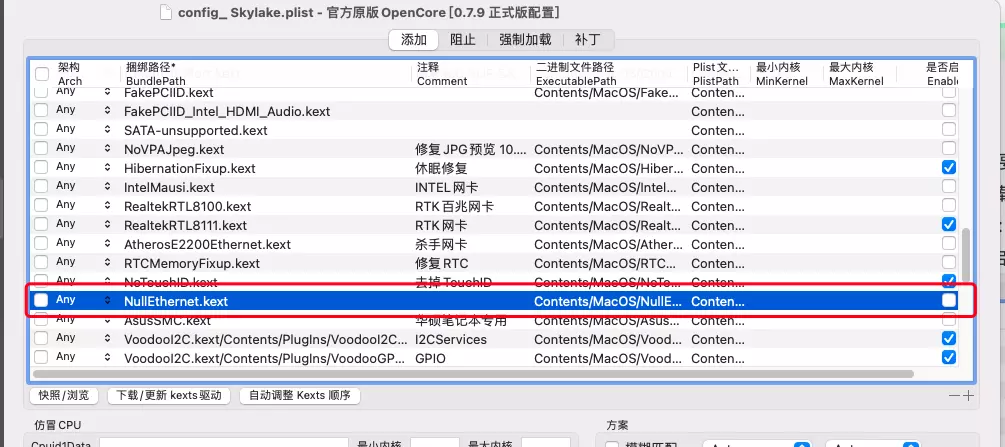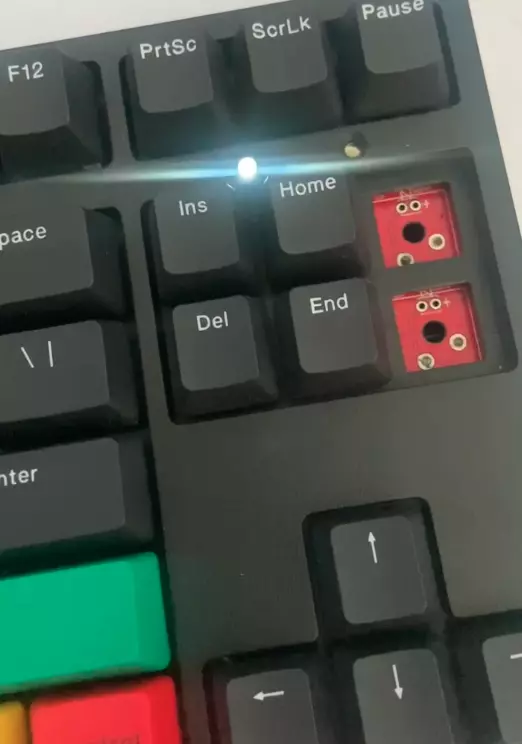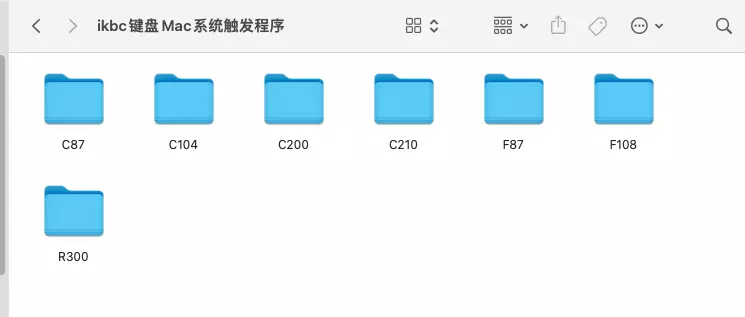由于苹果电脑本身拥有自己的SATA SSD和NVME SSD,所以一切其它品牌的固态硬盘都只能称为第三方固态硬盘,在MACOS里也是这么对待的,MACOS并不像WINDOWS那样是全兼容系统,在硬盘的兼容性上存在一定的问题。

所以macos有自己喜欢的固态型号,当然也有不喜欢的,就好比如三星和海力士,镁光等,部分型号并不能运行macos,如pm981,pm9a1,pm991,s2200等,我们应尽量避开这些型号的固态硬盘,有关于黑苹果固态硬盘的一些选择上的建议,可以参考这个文章:
https://hpglw.com/cdc6109c.html
当我们己经把黑苹果安装好之后,有可能会发现,固态硬盘的读写速度会有问题,如,windows下测试的某品牌的nvme硬盘,读写都在2000MB以上,而到了macos再测试,速度只有1500mb左右,掉速30%以上甚至更多。
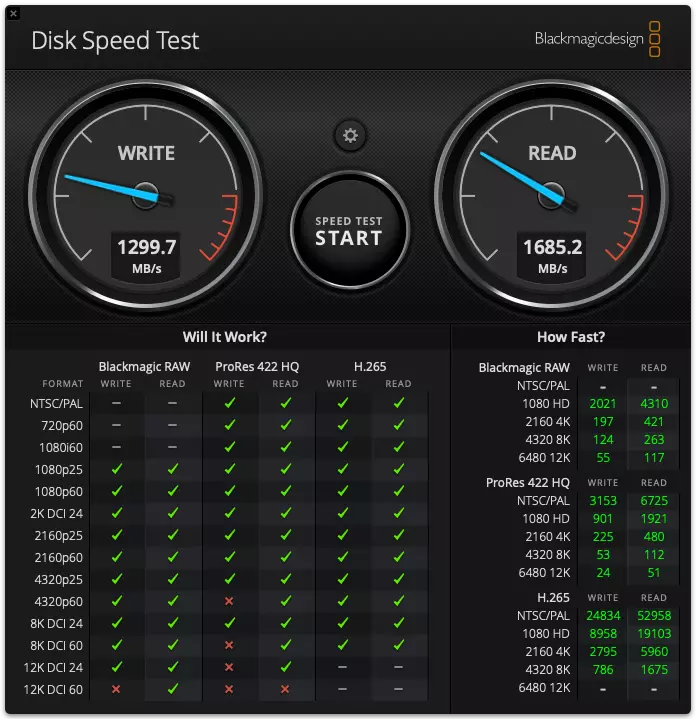
macos下测试
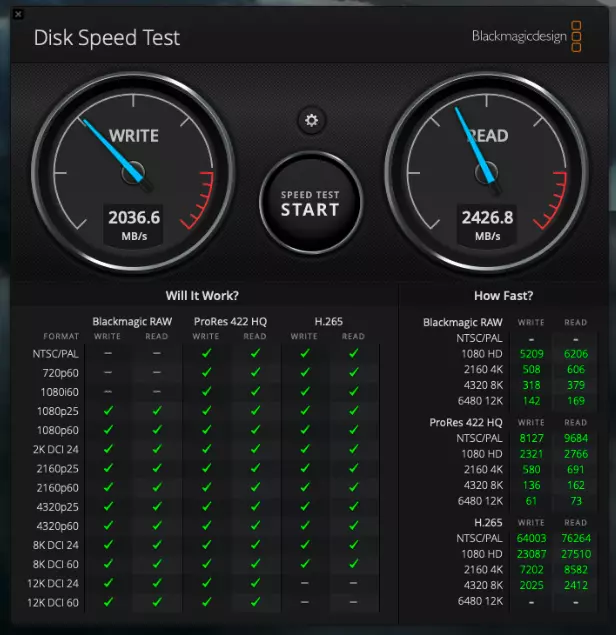
windows下测试
要解决以上问题,有几个思路。当然,只是作为参考,毕竟,某些品牌型号的固态,在macos下都不会有太好的表现。
对于SATA SSD
- 安装黑苹果之前,将固态整个格式化并4K对齐,虽然有点老生常谈,macos在安装的时候也必定会自动对齐4K,但还是建议操作这一步,具体如何进行4k对齐,网上有很多教程,就不一一说了。
- 开启Trim,无论如何,开启Trim都会有助于提高性能,如果ssd支持Trim的话,具体操作方法是在macos的终端里输入
sudo trimforce enable按回车即可。但并不是所有的固态对Trim的支持都很好,如果发现开了Trim之后,速度反而下降了,这时,我们就要关闭它,在终端输入sudo trimforce disable。
对于NVME SSD
这也是我们最关心的,也最容易出现这种问题的,macos明显对nvme的主控芯片有针对性,如比较喜欢西数的Phison主控,而比较不喜欢三星的Phoenix主控,另外,有些像Hynix的专用主控,macos直接不兼容。nvme固态的主控芯片是非常容易看到的,我们在选择固态时应尽量选Phison主控芯片的nvme ssd。
对于nvme固态掉速的问题,有以下几种可能的解决方法:
- 还是建议安装前进行4K对齐。
- 对于所有的nvme ssd,都在OC引导中加入NVMeFix.kext,这是一个改善nvme固态功耗,兼容性和发热的补丁,在oc的kernel中加入此补丁kexts
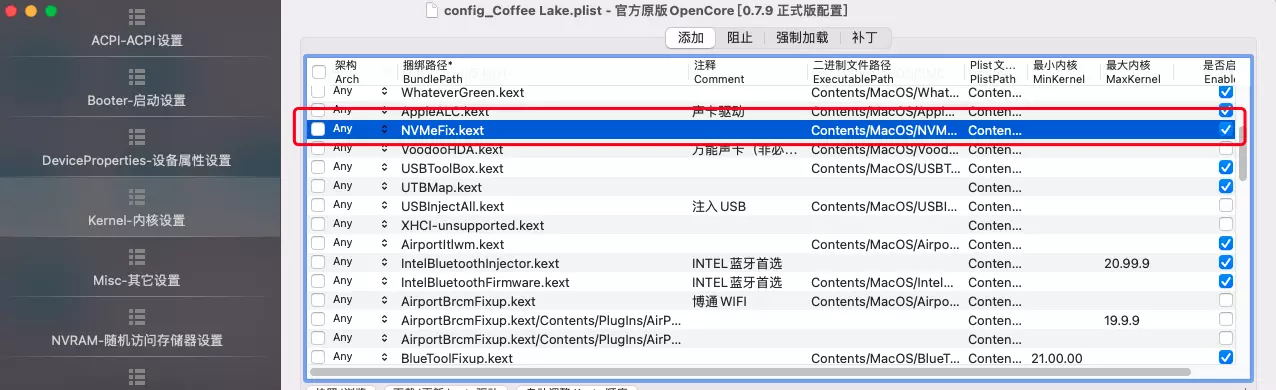
3. 尝试把SetApfsTrimTimeout的参数改为0,也就是禁用碎片整理,这对三星部分型号的固态有用,SetApfsTrimTimeout类似于磁盘碎片整理,在系统启动时运行。一共有三个可选参数,0,-1和1410065407,其中0是完全禁止碎片整理,-1是默认值,意味着碎片整理,将在开机启动时10秒完成碎片整理,1410065407是macos给予碎片整理的最长时间,意味着启动碎片整理,将在这时间内完成碎片整理,1410065407会导致开机时间变长,可能以分钟为单位。我们完全有理由尝试这三个值,并测试固态在这三个值下的速度表现。